关键词:银企直联、浦发银行、上海浦东发展银行、公网、投产正式环境、软证书
参考文档:
浦发银企直联客户端国密BiSafe部署手册V1.1_20211229
浦发银行BiSafe-E 用户手册
客户Bisafe上生成P10
银企直连证书网银端首次申请指引(文件证书&软KEY)
【正式用】浦发银行_BisafeGM3.0.7.0_windows_build20230404.zip(前置机软件)
更新日志:
20231126V1.0.0:初稿,投产正式环境使用说明
后续版本规划:后续再补充完善电子回单配置说明和银企云相关配置说明
1.准备资料
1.1柜面办理材料
由客户到柜面办理银企证书,会收到一份如下的材料。
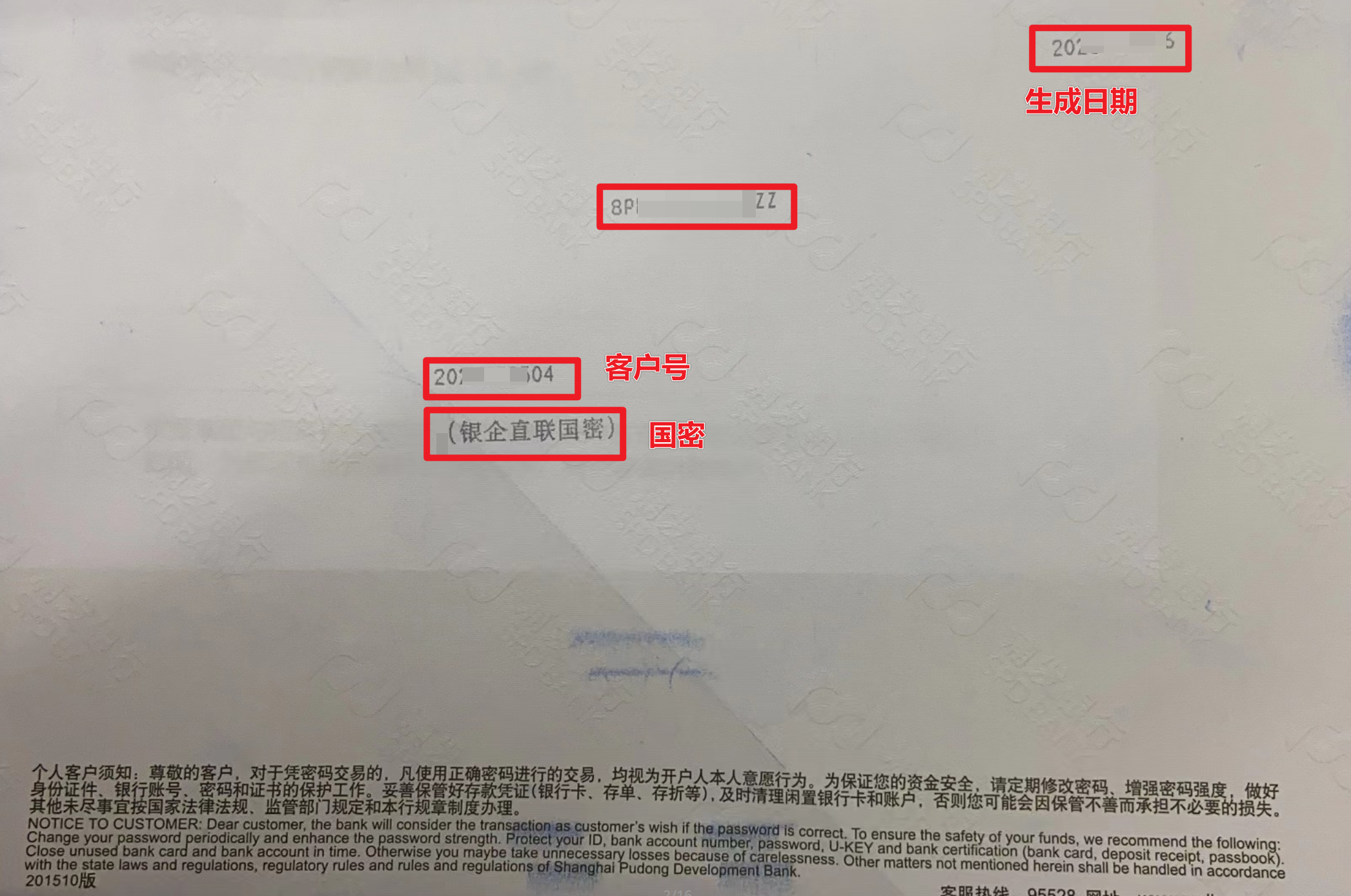
1.2准备好相关UKEY
准备好相关UKEY
两个UKEY,一个普通UKEY用于申请证书;一个管理员UKEY用于审批证书申请
1.3在前置机服务器或者虚拟机上安装好前置机软件Bisafe
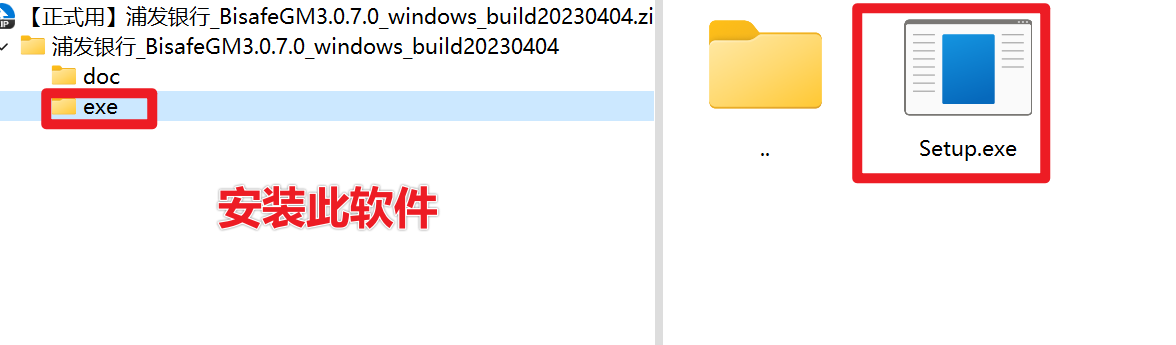
2.软证书申请与下载
2.1前置机软件上申请软证书(获取一段加密信息)
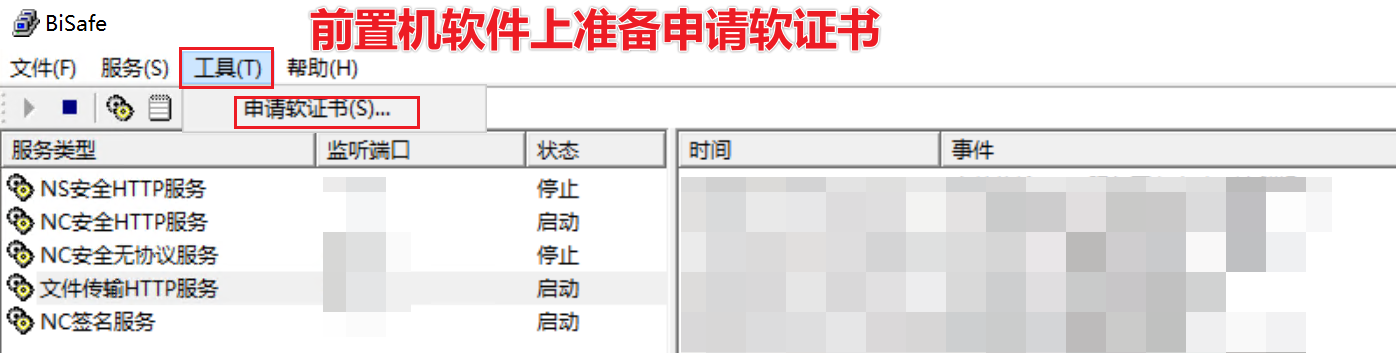
在下图软证书申请页面中填写对应数据:
Ø 申请证书类型固定为国密SM2不可修改
Ø 私钥保存路径,点击“浏览”选择生成私钥的保存路径
Ø 私钥文件名为自行输入(建议按照“客户号_日期_证书序号_prikey”格式)
Ø 密钥绑定硬件开关,请根据客户实际使用环境和需求自行选择
密钥绑定硬件:该模式下申请的证书仅用于该台机器,在其他机器bisafe无法使用
密钥不绑定硬件:该模式下申请的证书可以自行拷贝用于其他机器bisafe上使用
Ø 私钥口令为6位密码请自行设置,启动bisafe服务时需正确输入,请妥善保存

点击确定后,会弹出如下P10页面,请复制该内容用于后续浏览器证书下载(若无法在同一台机器上直接复制P10内容,也可将内容复制后保存为.txt文件,再通过文件进行粘贴)。
同时,Bisafe已在私钥保存路径下生成“私钥文件名.key”的客户证书私钥文件,后续配置bisafe需要该文件配置为私钥文件,请妥善保存。密钥绑定硬件模式下,生成的私钥不能改变所在路径,否则bisafe服务将无法启动。
这段文字就是浦发银行网银上要求的P10。

2.2网银上申请软证书(登录普通账户)
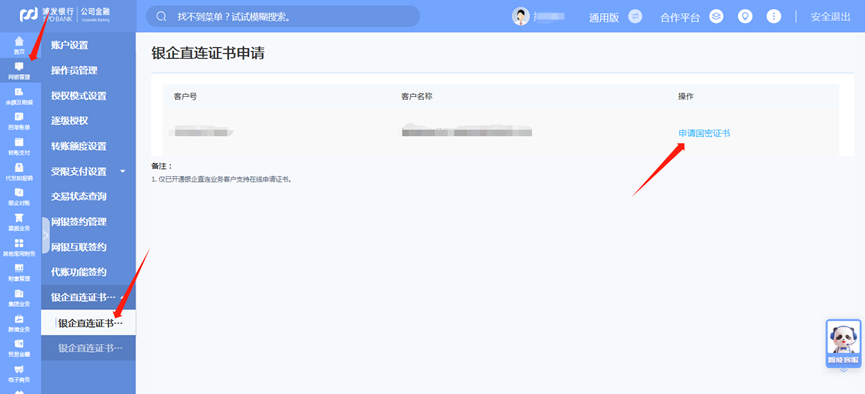
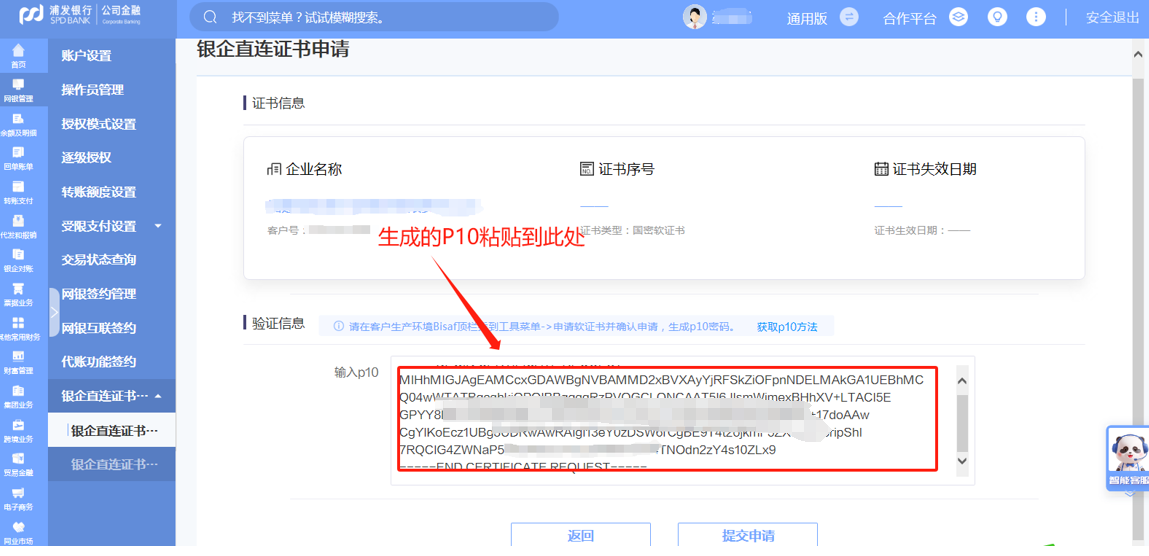
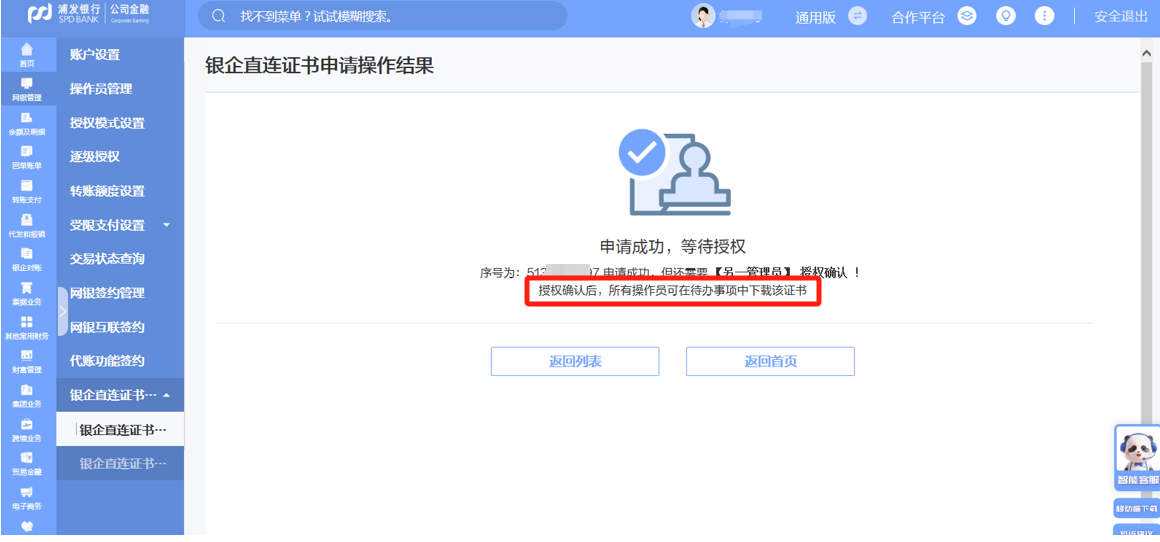
2.3审核软证书申请(网银管理员KEY)
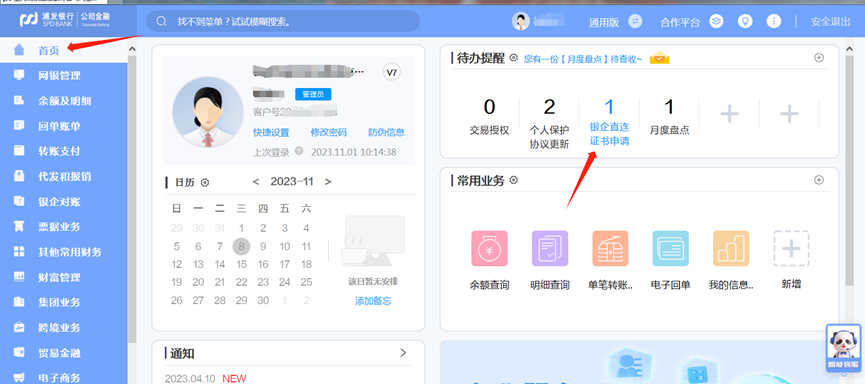
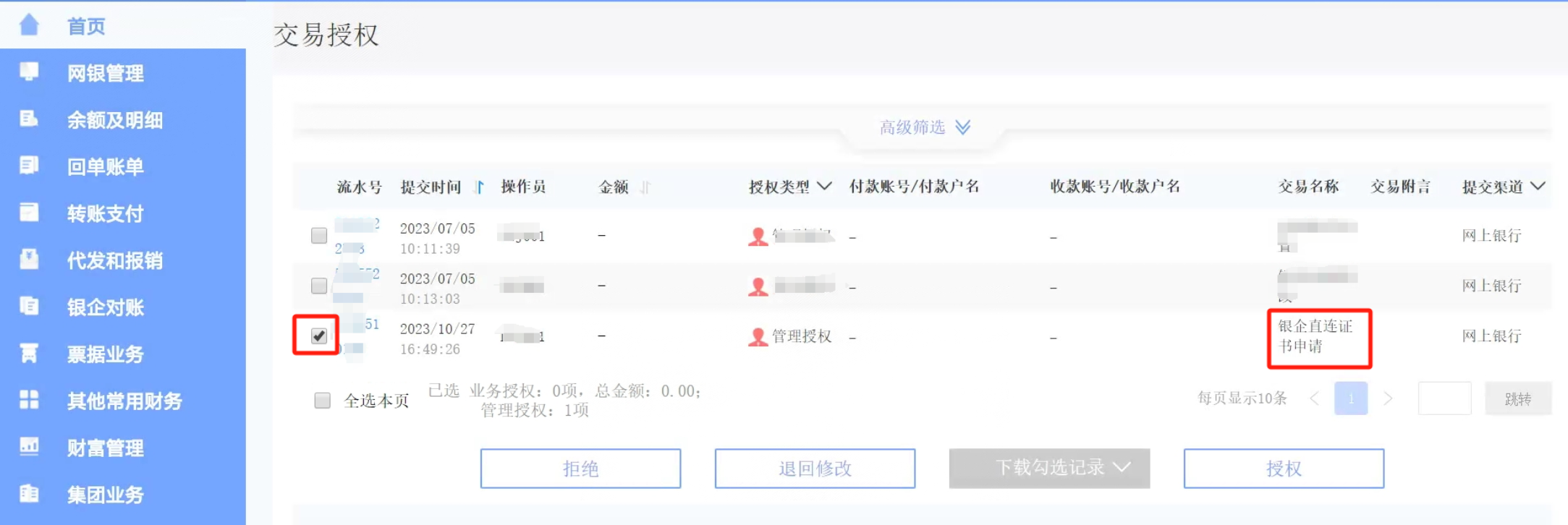
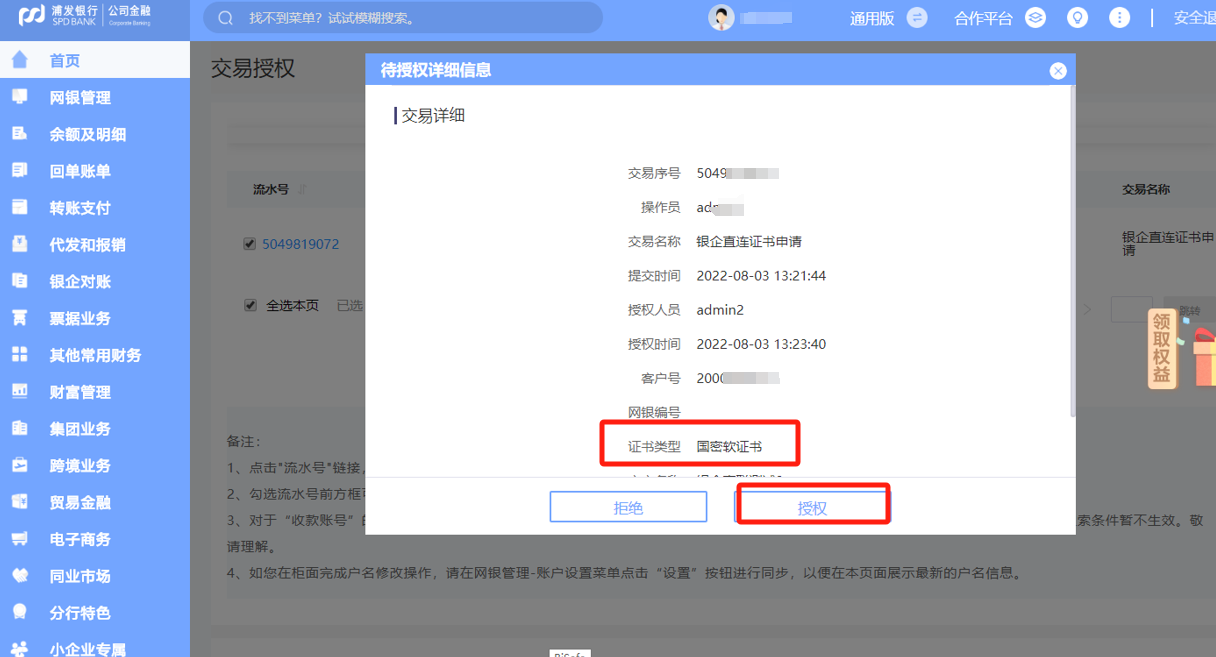
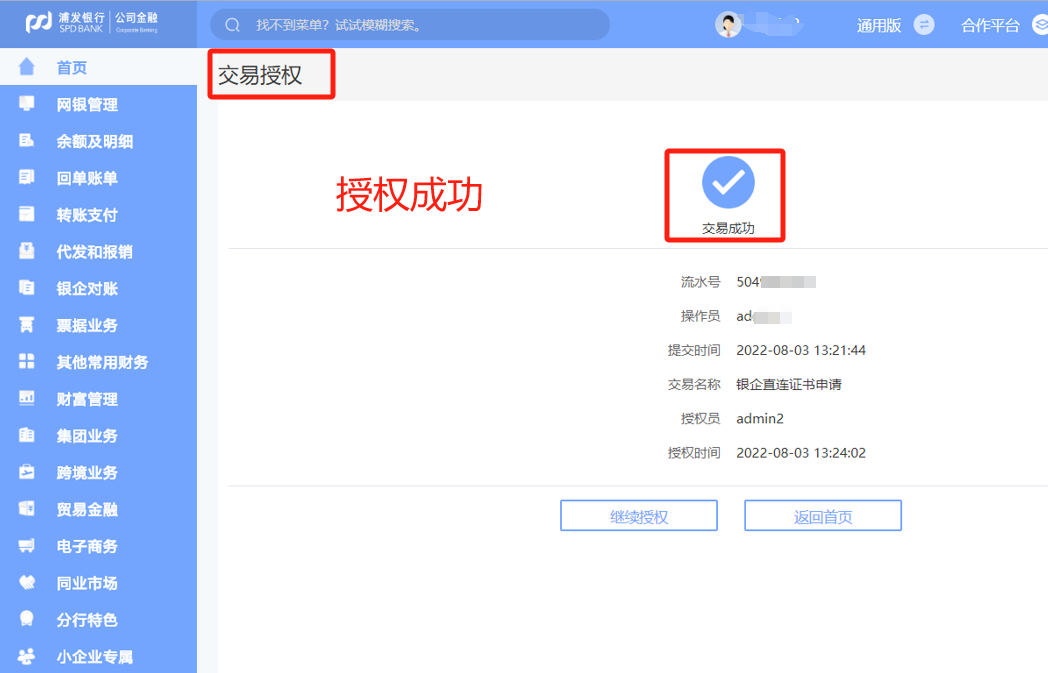

2.4下载证书
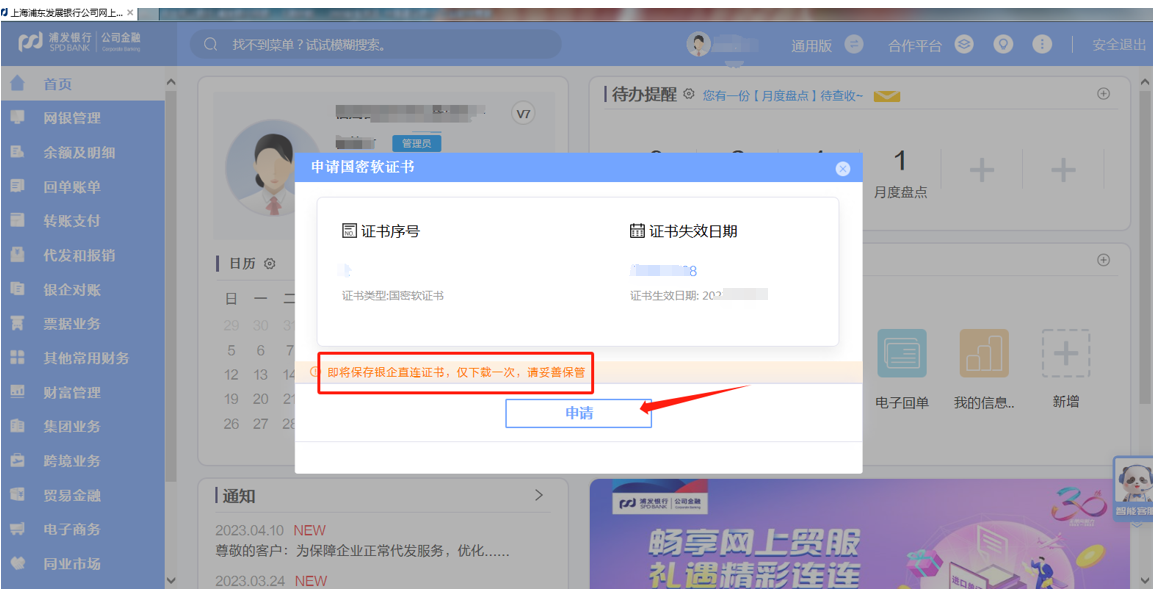
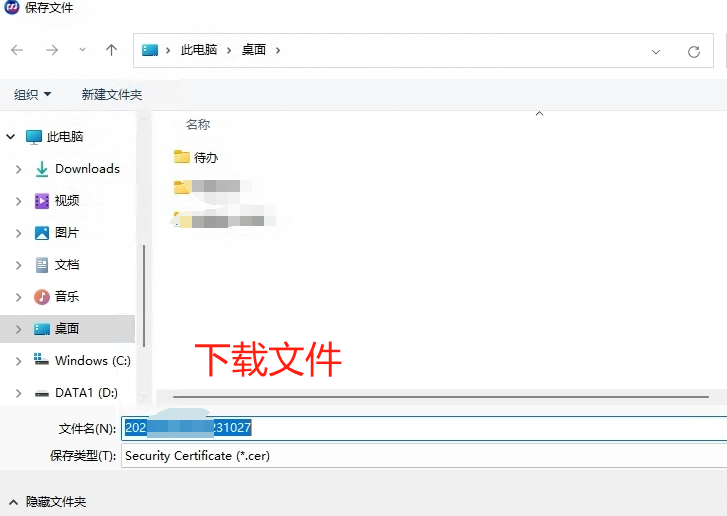
注意该证书只能保存一次!生成后的证书文件一定要保存好。
后续可到此处更新(满5年)
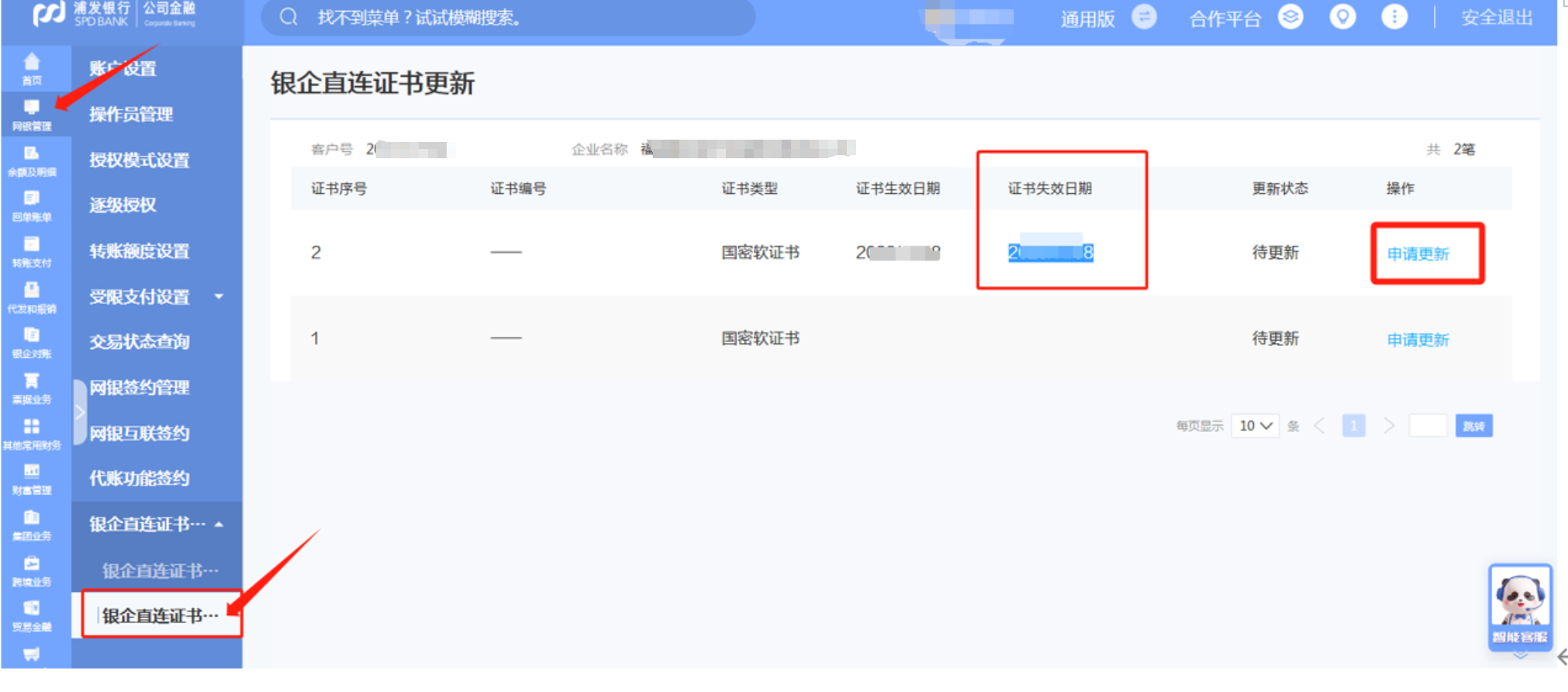
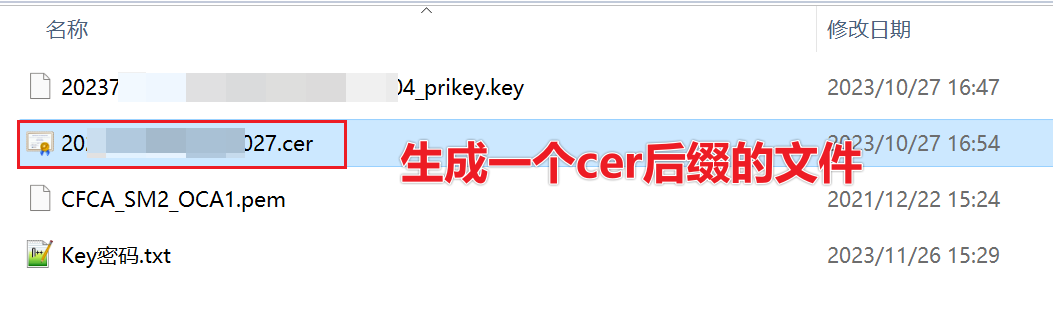
截止目前,总共准备好四个文件
.key后缀文件
.cer后缀文件
.pem文件
KEY密码(这个是在前置机上配置的)
3.启动Bisafe前置机软件
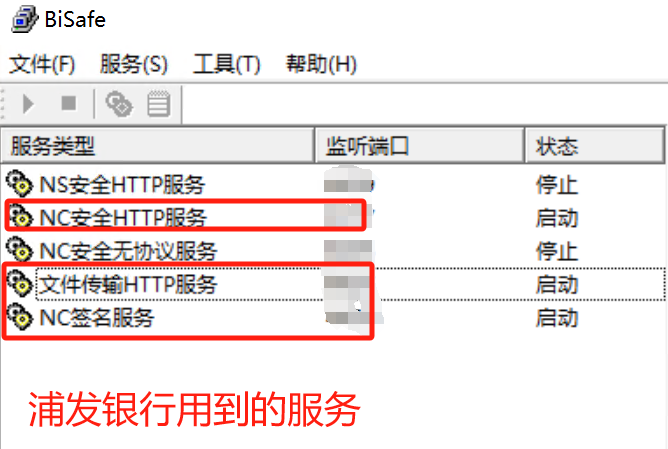
参考浦发银行提供的文档来操作
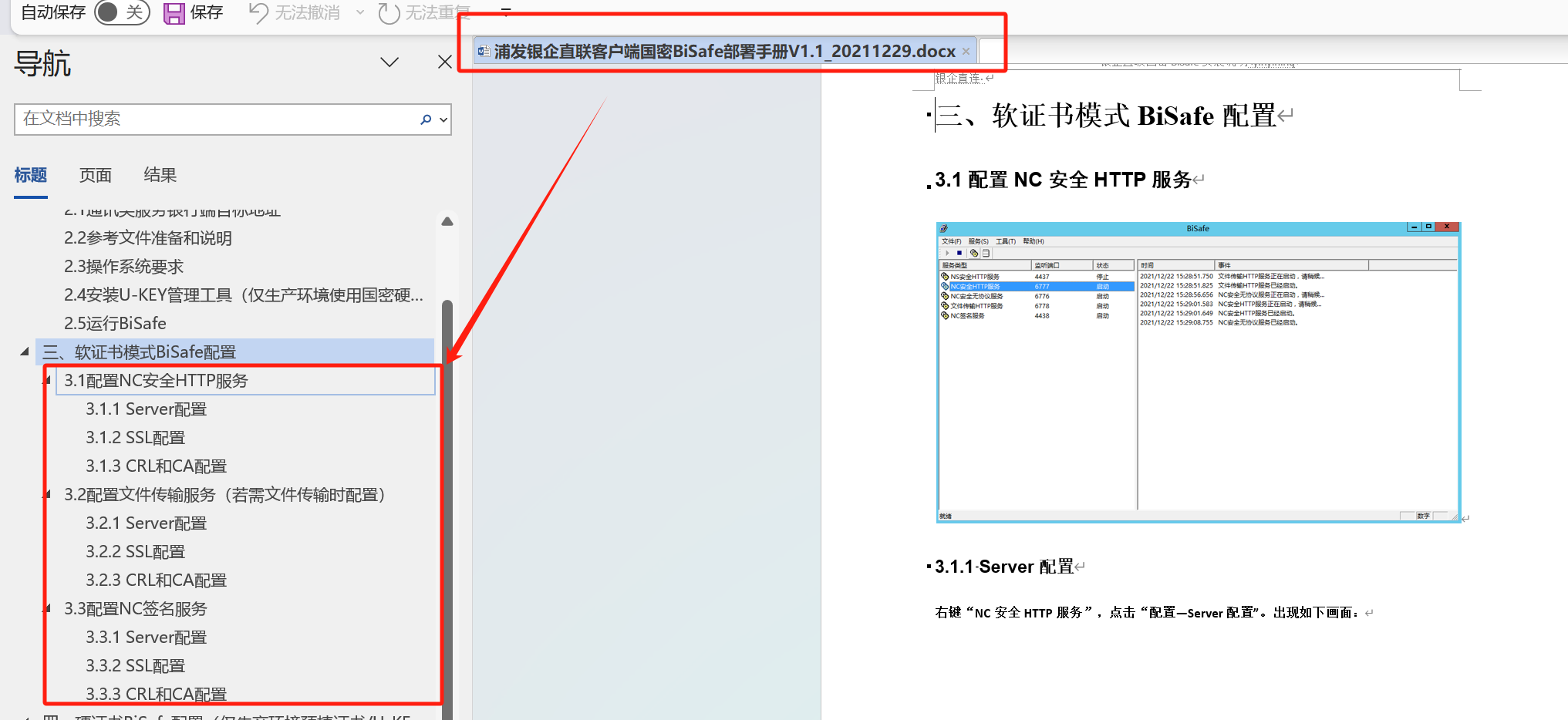
.key和.cer后缀文件用在此处
.key后缀文件
.cer后缀文件
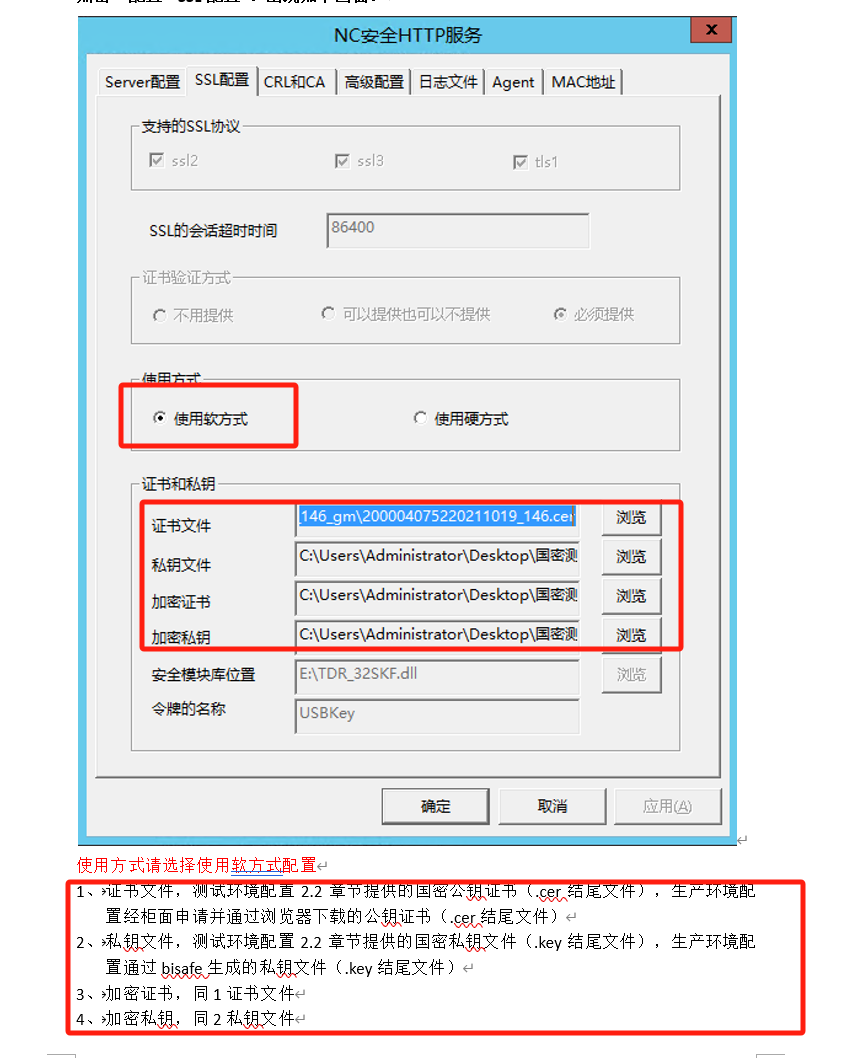
.pem根证书放位置
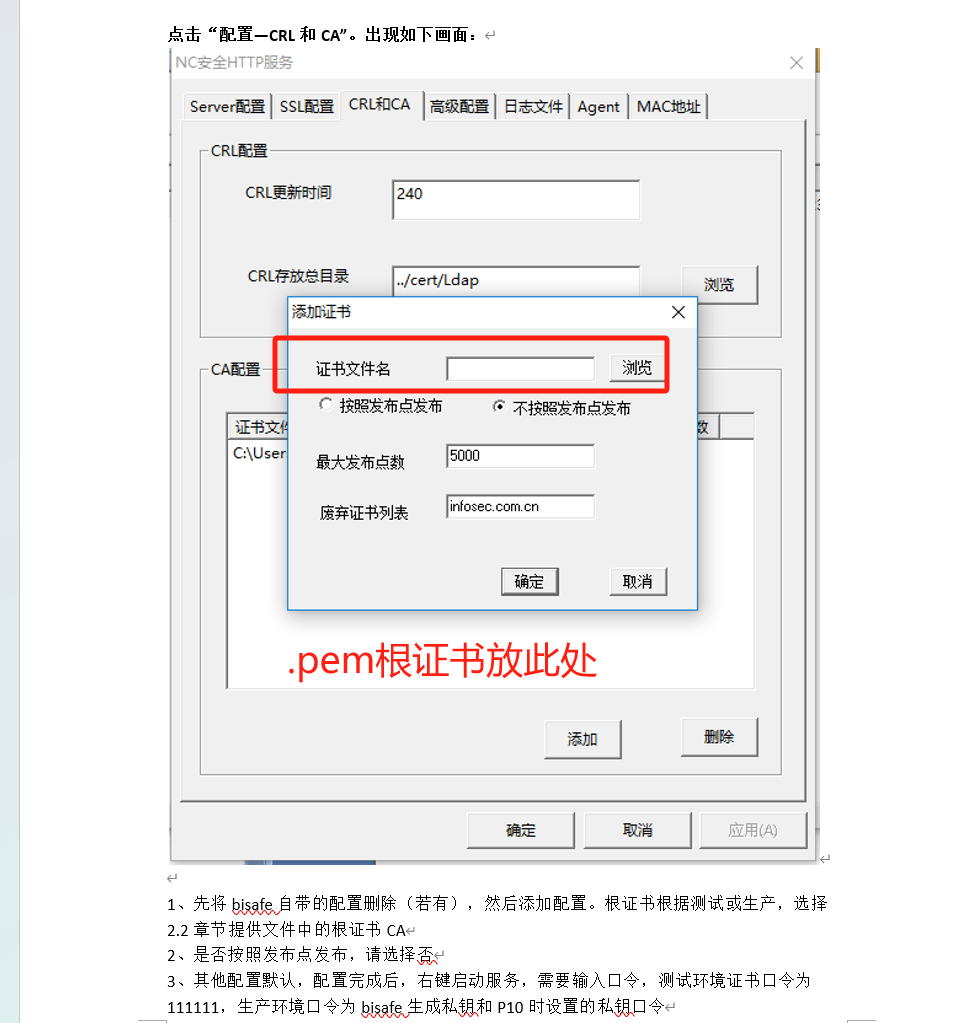
密码在启动的时候需要输入
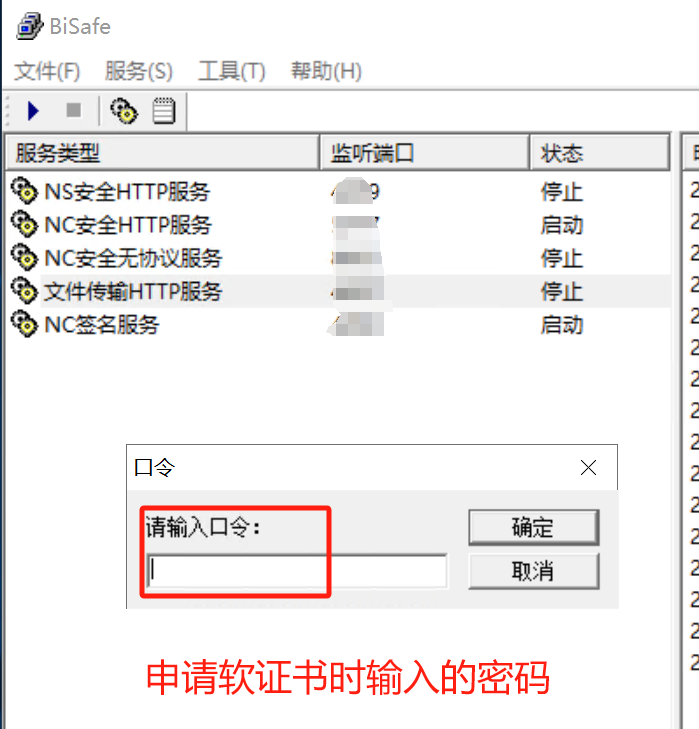
推荐阅读

